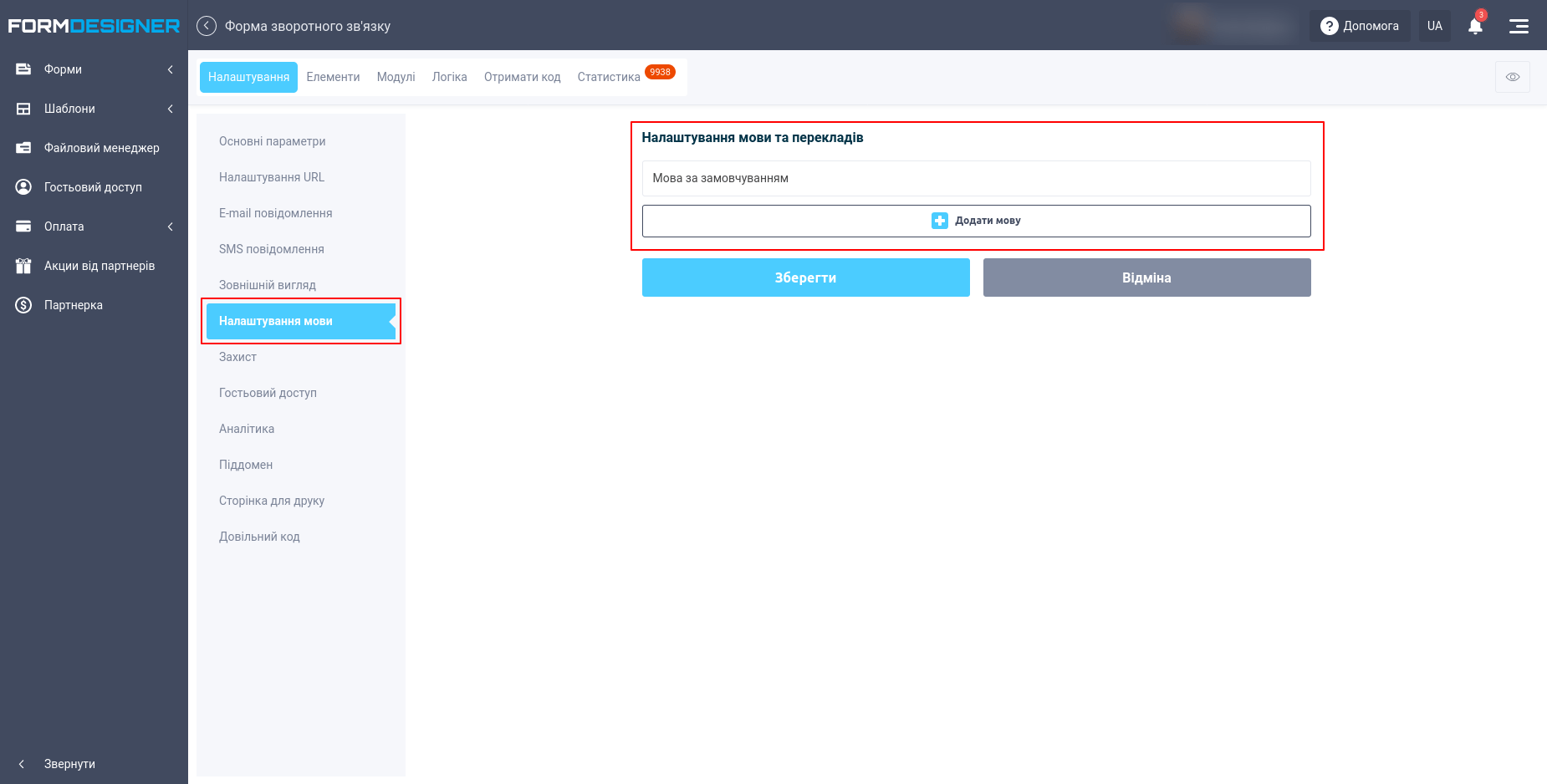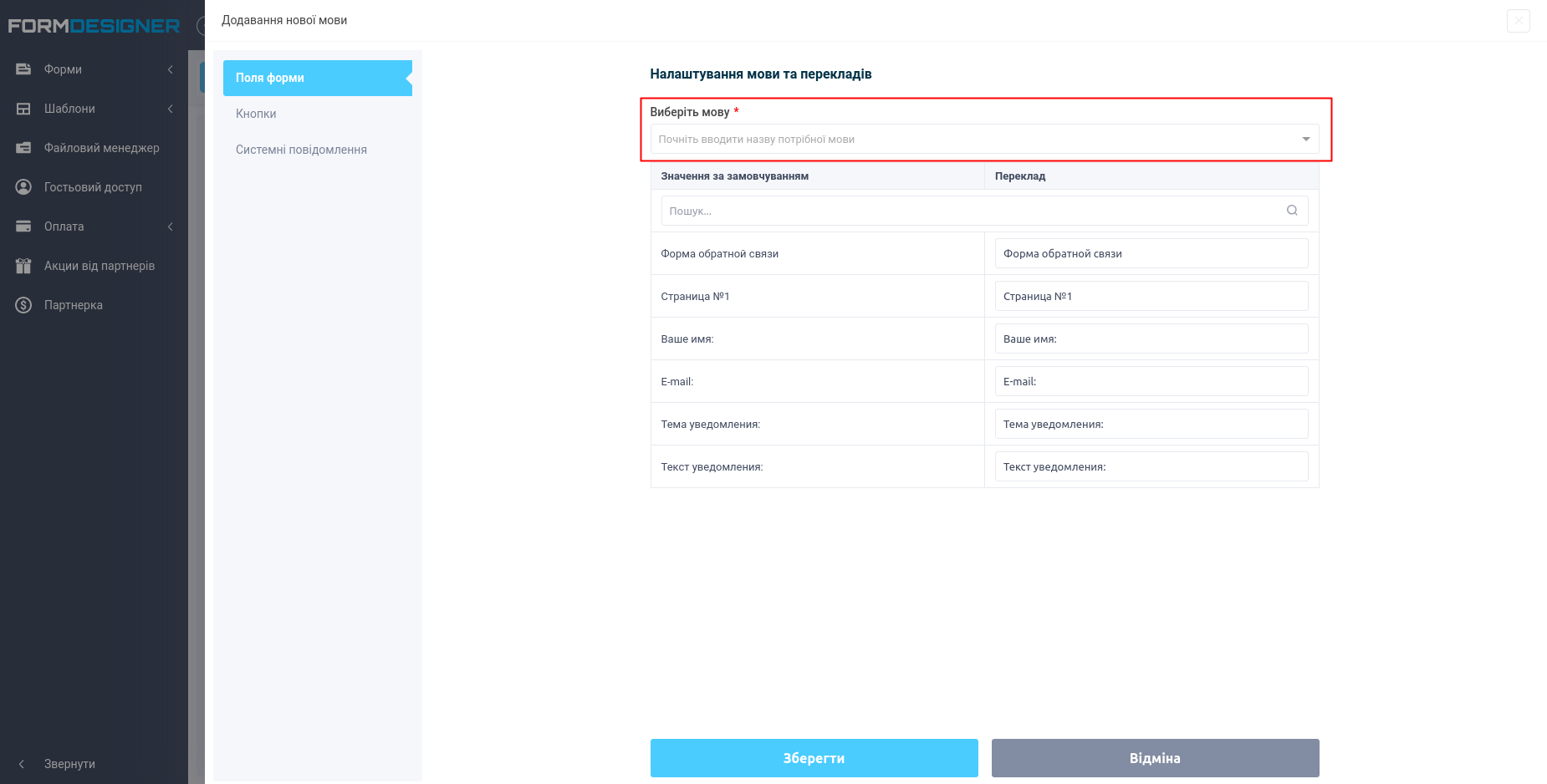За замовчуванням, усі системні повідомлення у формі виводяться тією мовою, яка вказана у вашому профілі в особистому кабінеті. У цій статті ви дізнаєтеся, як змінити системні повідомлення або перекласти їх іншою мовою.
Для цього відкрийте потрібну веб-форму в особистому кабінеті та перейдіть у розділ "Налаштування". Там оберіть пункт "Налаштування мови":
Як видно з картинки вище, використовується мова за замовчуванням, тобто та, яка вказана у вас у профілі. Для того, щоб додати свій варіант, необхідно натиснути на кнопку "Додати мову", після чого перед вами відкриється вікно, де ви можете налаштувати свої переклади на потрібну мову:
Виберіть зі списку необхідну мову і приступайте до перекладу потрібних текстів. Зліва в меню виводяться розділи: поля форми, кнопки та системні повідомлення.
У розділі "Поля форми" виводяться всі назви полів форми, варіанти відповідей, назви сторінок і назва самої форми. У розділі "Кнопки" ви можете налаштувати переклад усіх кнопок, які використовуються у формі. У розділі "Системні повідомлення" ви можете змінити всі системні повідомлення та тексти помилок валідації:
Оскільки всі системні повідомлення у всіх формах однакові, то ви можете створити свій список повідомлень і використовувати його в інших формах. Для цього виберіть зі списку "Список системних повідомлень" раніше створений набір системних повідомлень або додайте новий. Також є можливість скопіювати потрібний набір натиснувши ось на цю іконку:
Додавши новий переклад, ви можете змінити всі повідомлення, які виводяться користувачеві.
Додавши у форму кілька мов, користувач зможе легко перемикати мову у формі. Крім того, форма автоматично, з налаштувань браузера користувача, буде підбирати найбільш підходящу мову за замовчуванням.
Ось так просто, ви можете створити багатомовну веб-форму в конструкторі FormDesigner.